Editar perfil
Editar perfil
- Programa Integración de Tecnologías a la Docencia
- Universidad de Antioquia
En la plataforma disponemos de un espacio para el perfil o información personal, para editar dicha información, en caso de que sea necesario modificarla o actualizarla, haga clic en el enlace perfil del bloque administración, ver figura 1.

Figura 1. Enlace Perfil en el bloque Administración.
Observe las pestañas en la parte superior de esta ventana (Figura 2), le servirán para
Perfil:
permite visualizar la información personal. En la parte inferior de esta ventana se dispone de un botón para cambiar la clave personal y de otro botón de mensajes, que posibilita la mensajería interna de la plataforma.

Figura 2. Perfil
Editar información:
allí se despliega un formulario que debe ser diligenciado con los datos personales, teniendo en cuenta que los campos marcados con asterisco rojo son de carácter obligatorio. Esto último es especialmente importante ya que si no se diligencian todos los campos obligatorios la plataforma no dejará terminar el proceso de actualización, modificación o adición de información.
Entre los campos obligatorios está el campo Descripción, para diligenciarlo dispone de un editor de texto que le permitirá escribir sus datos básicos y toda la información propia que quiera compartir con los demás participantes (Figura 3).

Figura 3. Editar información personal.
En la sección Imagen de podrá publicar su foto. Para ello debe buscarla con el botón Examinar, seleccionarla, dar clic en el botón Abrir, escribir una breve descripción de la fotografía y por último para terminar el proceso, dar clic en el botón Actualizar información personal ubicado al final del formulario. Listo, usted y sus compañeros podrán conocerse y reconocerse fácilmente en la plataforma (Figura 4).

Figura 4. Sección para subir fotografía.
En la sección Intereses podrá escribir sus intereses separados por una coma, por ejemplo: leer, nadar, correr, estudiar.
En la sección Datos institucionales debe escoger la unidad académica o dependencia a la que pertenece.
Al terminar, haga clic en Actualizar información personal para guardar todos los cambios.
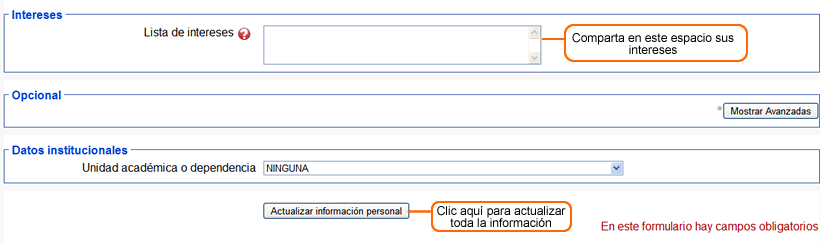
Figura 5. secciones
Pestaña Mensajes:
Permite visualizar sus participaciones en los foros del curso.
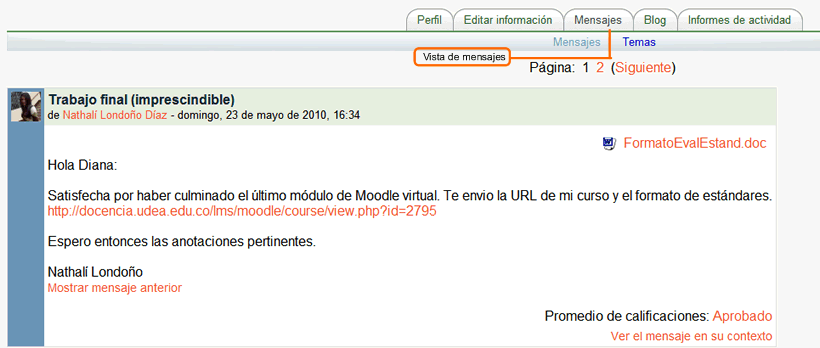
Figura 6. Mensajes
Pestaña Blog:
le permite crear un blog, usted puede configurar quien en el curso o plataforma puede ver sus entradas o post de su blog.
Pestaña Informes de actividad:
le permite visualizar todas las actividades y recursos del curso, muestra las visitas a los recursos y las calificaciones de las actividades.
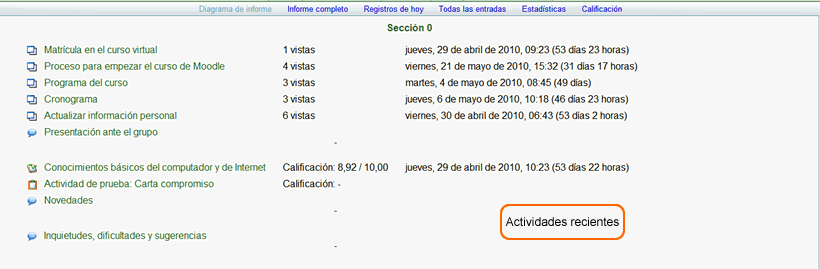
Figura 7. Informes de actividad
En esta pestaña de informes puede visualizar sus calificaciones haciendo clic en el enlace Calificación.
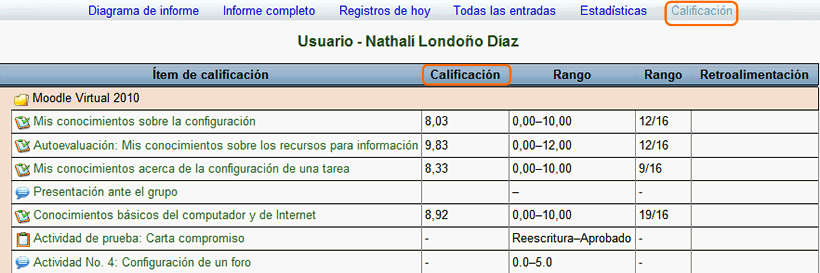
Figura 8. Calificaciones
